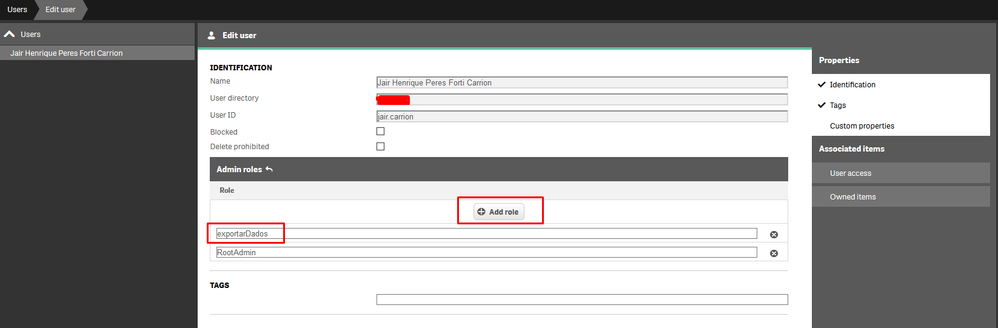Unlock a world of possibilities! Login now and discover the exclusive benefits awaiting you.
- Qlik Community
- :
- Forums
- :
- Groups
- :
- Location and Language
- :
- Brasil
- :
- Controle de exportação de dados no QlikSense
- Subscribe to RSS Feed
- Mark Topic as New
- Mark Topic as Read
- Float this Topic for Current User
- Bookmark
- Subscribe
- Mute
- Printer Friendly Page
- Feature this Topic
- Mark as New
- Bookmark
- Subscribe
- Mute
- Subscribe to RSS Feed
- Permalink
- Report Inappropriate Content
Controle de exportação de dados no QlikSense
Segue em anexo o pdf para facilitar a leitura.
Introdução
Conforme o comprimento da lei LGPD no Brasil, a governança sobre os dados têm se tornado cada vez mais rígidas para as organizações, desde o comprimento das informações presentes no BI, quanto a utilização dos dados exportados de tabelas e gráficos presentes no aplicativo.
Construí este artigo com objetivo de ajudar as pessoas a agregar esse novo controle de governança em suas aplicações QlikSense.
Observações
Por padrão o RootAdmin têm permissão para exportar os dados de todos os aplicativos no ambiente.
Como mostra na imagem abaixo;
Outra obervação, o Qlik possibilita todos os usuários com permissão de leitura, exportarem dados de todos os aplicativos, a partir da role ExportAppData como mostra na imagem abaixo;
Desenvolvimento
Antes de ir realizando os procedimentos abaixo, tenha consciência de fazer em um ambiente de desenvolvimento, antes de colocar em produção.
Resumo dos passos;
1. Desabilitar a role ExportAppData.
2. Criação de uma role para os usuários poderem exportar os dados, e definir os aplicativos ou stream que poderão exportar os dados.
3. Definir os usuários que podem exportar os dados e aplicar a role criada.
1. Desabilitar a role ExportAppData
→ Pelo QMC navegue até a aba “Security Roles”, e procure pela ExportAppData.
→ Clique em editar, e desabilite ela como mostra na imagem abaixo;
2. Criação de uma role para os usuários poderem exportar os dados.
→ Pelo QMC acesse a aba de “Security rules”, e clique no botão “+ create new”.
→ Coloquei o nome de “exportarDados” e uma breve descrição para a role.
→ Em Basic, coloquei App_* na qual todos os aplicativos estarão sujeitas a essa permissão. (Posso colocar apenas a alguns aplicativos específicos ou até mesmo uma stream, basta apenas colocar o id, em vez do carácter coringa “*” como mostra na imagem abaixo).
→ Apenas deixar marcado a opção “Export data”.
→ Logo após as etapas anteriores, escolher a opção “roles” ao lado de user e escrever “exportarDados” embaixo.
→ Por último clique em salvar.
3. Definir os usuários que podem exportar os dados e aplicar a role criada.
→ Pelo QMC na aba Users selecione o usuário desejado, e clique em Edit.
→ Clique em “+ Add role”, escreva “exportarDados” que automaticamente já fará o autocomplete, e com isso clique em Apply.
Referencias
https://community.qlik.com/t5/New-to-Qlik-Sense/Disable-export-to-excel-Qlik-Sense/td-p/1109436
- Tags:
- Group_Discussions
- Mark as New
- Bookmark
- Subscribe
- Mute
- Subscribe to RSS Feed
- Permalink
- Report Inappropriate Content
Excelente dica. Obrigado por compartilhar !